先日からデスクトップの通知に頻繁に次のような警告めいたものが出てくるようになりました。
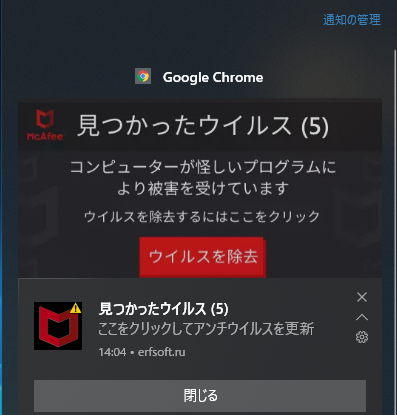
パソコンにはMcafeeのセキュリティソフトなどインストールしていません。
 けーさん
けーさん閉じるを押しても、数分おきに何度も出るので、うっとうしくなり試しに通知をクリックしてみました。
すると、
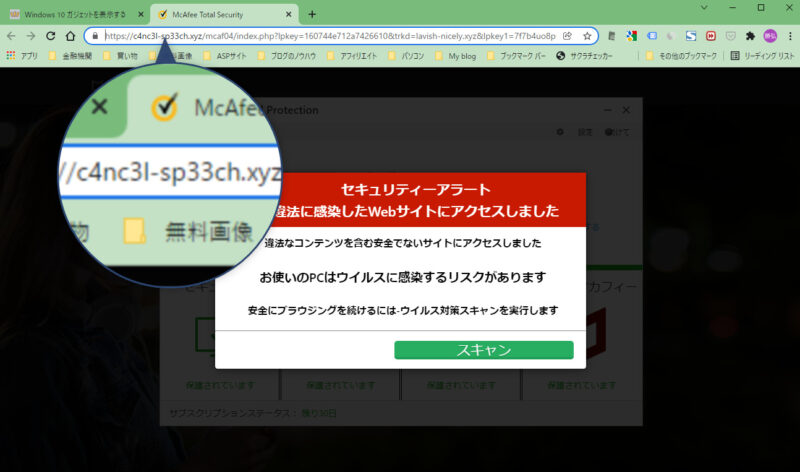
このようなサイトにアクセスしました。
 けーさん
けーさん経験上、少し怪しげなサイトはアドレスを確認するようにしています。
それでアドレスを確認すると、明らかにMcAfeeのものではありません。
いつから、なぜこのような通知が出るようになったのか原因はハッキリわかりません。
 はるこ
はるこサードパーティのソフトをインストールしたり、ウエブアプリを利用するためにアカウントを作成したりした後、このような現象が起こることがあるわ。
先程のサイトは明らかに偽物なので、スキャンボタンを押さずにすぐに閉じました。
でも通知はストップしません。
 はるこ
はるこスキャンを押すとおそらくセキュリティソフトの購入に誘導されるんだと思います。
このままでは気持ち悪いので、通知を出なくするように設定しました。
今回はこのような偽の誘導通知を出さなくする方法を説明します。
偽の通知を出さなくする方法
ここではブラウザでChromeを使用してる場合の説明になります。
まず。ブラウザ右上の縦3点リーダーをクリックし、プルダウンメニューから「設定」を選択、
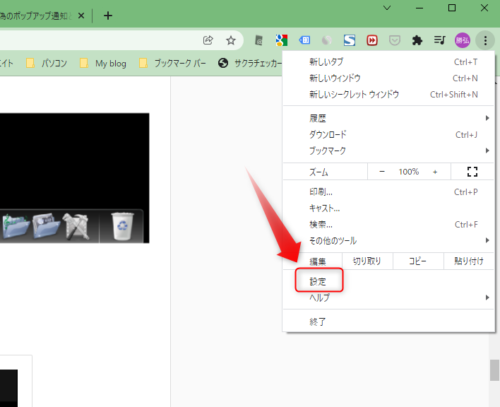
設定画面が開いたら、左側のメニューから「セキュリティとプライバシー」をクリック
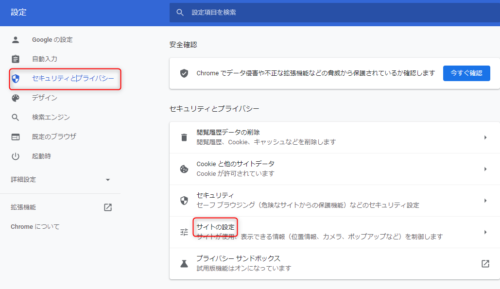
「セキュリティとプライバシー」の中から「サイトの設定」をクリック、
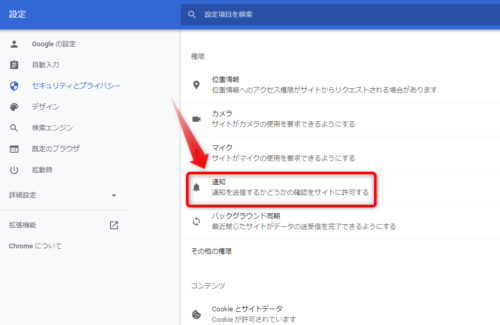
「サイトの設定」の中の「通知」をクリック、
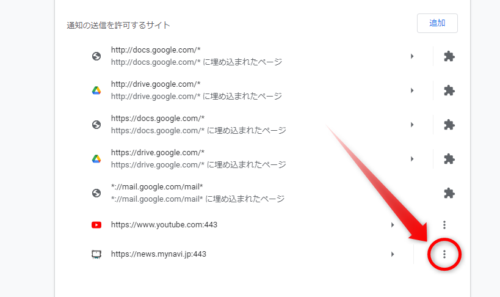
「通知」画面を下の方にスクロールすると、「通知の送信を許可するサイト」のところにサイトのURL 一覧がありますので、怪しげな身に覚えのないURLを削除します。
削除は上図のように、対象のURLの右端にある縦3連ドットをクリックしたら、削除項目が出ますので、そこをクリックすればOKです。
これで迷惑な偽通知は出なくなります。
 はるこ
はるこ通知URLの選択に不安がある場合は、一度「ブロック」を選択してみて問題がなければ、再度削除すればいいと思います。
まとめ

インターネット上には昔から、悪意のあるサイトやソフトなどが蔓延しています。
何気なくアクセスしたサイトやインストールしたプログラムにもウィルスや
マルウェアなどが潜んでいる可能性があります。
WindowsにもDefenderなどのセキュリティ機能は用意されていますが、
市販のセキュリティソフトを使って強化するのも有効な手段です。

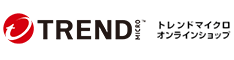

ただ、最終的にはユーザーの自己防衛しかありません。
怪しいサイトには近づかない。
怪しいソフトはインストールしない。
よう日頃から気をつけましょう。
今回は以上です。
それでは


コメント